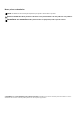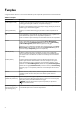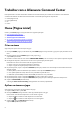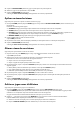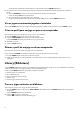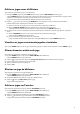Setup Guide
Table Of Contents
FX
O AlienFX permite-lhe controlar o comportamento da iluminação do seu computador e de outros dispositivos compatíveis com
AlienFX ligados ao seu computador através da criação de temas. Pode atribuir temas para indicar determinados eventos, como a
receção de novos e-mails, entrada do computador no modo de suspensão, abertura de uma nova aplicação, etc.
A janela FX permite-lhe alterar rapidamente o comportamento da iluminação dos dispositivos de computador compatíveis com
AlienFX.
Utilize a janela FX para efetuar as seguintes operações:
●
Criar um tema
● Atribuir um tema a um jogo
● Criar uma nova macro
● Navegar pelos temas existentes
● Editar o tema existente
● Duplicar tema
● Eliminar o tema existente
Criar um tema
Siga estes passos para criar um tema para um jogo:
1. Na secção GAMES (Jogos) no lado direito da janela HOME (Página inicial), selecione o jogo para o qual pretende criar um
tema.
2. No lado esquerdo da janela HOME (Página inicial), clique em .
A janela FX é apresentada.
3. Introduza o nome do tema na caixa de texto CREATE NEW THEME (Criar novo tema) no canto superior esquerdo da janela.
4. Na imagem do dispositivo, selecione uma ou mais zonas cuja iluminação pretende ajustar.
Pode selecionar uma ou mais zonas de uma das seguintes maneiras:
● Clique na zona ou nas anotações numeradas no dispositivo.
● Clique na opção de seleção rápida para selecionar as zonas.
5. No painel esquerdo, clique no separador LIGHTING (Iluminação) e atribua a cor de iluminação ao tema utilizando uma das
seguintes opções:
● Effects (Efeitos): selecione diferentes tipos de efeitos na lista pendente EFFECT (Efeito).
● Color palette (Paleta de cores): selecione a cor pretendida na paleta de cores.
● RGB values (Valores RGB): Introduza valores RGB para selecionar a cor pretendida.
6. No painel esquerdo, clique no separador MACROS para criar e atribuir macros ao tema.
7. No painel esquerdo, clique no separador SETTINGS (Definições) para aplicar definições específicas do dispositivo.
8. Clique em SAVE THEME (Guardar tema).
A mensagem Theme saved successfully! (Tema guardado com sucesso!) é apresentada.
Aplicar um tema aos jogos
Siga estes passos para aplicar um tema existente num jogo:
1. Clique em FX para abrir a janela FX.
2. Na secção THEMES (Temas), selecione o tema que pretende aplicar num jogo.
Pode visualizar a lista de temas disponíveis na vista de lista ou grelha.
● Clique em
para visualizar os temas disponíveis na vista de lista.
● Clique em para visualizar os temas disponíveis na vista de grelha.
3. Clique em e selecione Edit Theme (Editar tema).
A janela de edição FX é apresentada.
4. Clique em CHOOSE GAME (Selecionar jogo) na parte superior do painel esquerdo.
5. Selecione o jogo na lista apresentada e clique em OK.
6. Clique em SAVE THEME (Guardar tema).
10